w7笔记本电脑如何使用蓝牙音箱 笔记本w7可以连接蓝牙音箱吗
更新时间:2022-06-06 10:22:26作者:run
近期有用户在咨询小编说笔记本w7可以连接蓝牙音箱吗?答案肯定是可以的,今天小编教大家w7笔记本电脑如何使用蓝牙音箱,操作很简单,大家跟着我的方法来操作吧。
解决方法:
1.首先,我们打开电脑,然后可以看到电脑屏幕左下角的开始图标,点击进入,如下图所示。

2.然后,我们在框里输入“服务”选项,然后上面会跳出来很多选项,点击第一个服务选项进入即可。
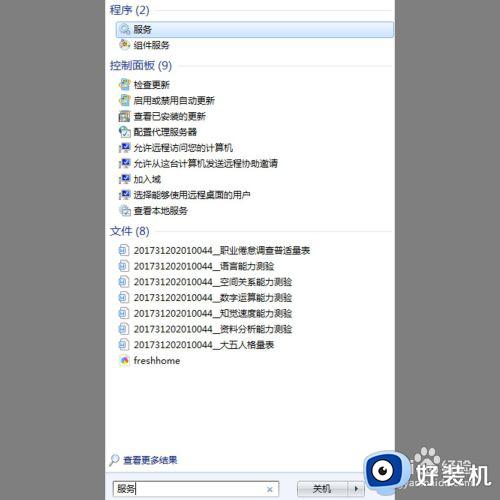
3.之后,我们进入服务窗口,在右侧找到“Bluetooth Support Service”选项,如下图所示。

4.最后,我们点击一下这个选项,然后点击鼠标右键,会跳出来一个窗口,选择“启动”选项即可,然后我们打开蓝牙音箱进行连接即可。
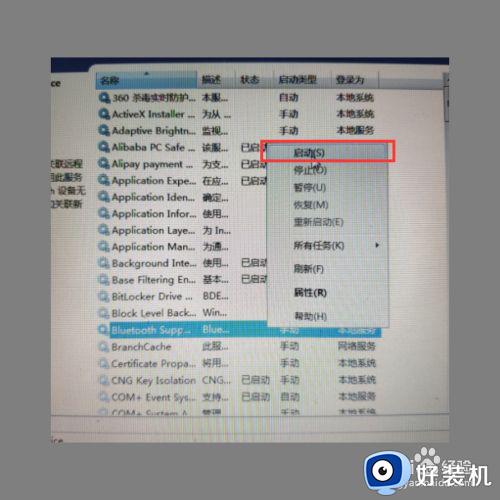
以上就是有关w7笔记本电脑使用蓝牙音箱操作方法的全部内容,有需要的用户就可以根据小编的步骤进行操作了,希望能够对大家有所帮助。
w7笔记本电脑如何使用蓝牙音箱 笔记本w7可以连接蓝牙音箱吗相关教程
- w7笔记本电脑如何连接蓝牙音箱 win7旗舰版电脑怎么连接蓝牙音箱
- win7笔记本连接无线蓝牙音箱怎么操作 win7笔记本连蓝牙音箱详细步骤
- win7笔记本连接蓝牙音箱怎么设置 win7笔记本连接蓝牙音响详细步骤
- w7系统台式机蓝牙连接音箱失败如何解决
- 蓝牙音箱win7怎么连接 win7电脑蓝牙设备连接音箱的详细操作
- w7联想e430蓝牙耳机连接没声音如何修复
- win7台式机如何连接蓝牙音箱 台式win7电脑怎么连蓝牙音箱图解
- win7系统怎么连接蓝牙音箱 win7蓝牙音箱怎么连接电脑
- win7连上蓝牙音箱为什么没声音 win7连上蓝牙音箱没声音的解决方法
- win7笔记本蓝牙如何连接飞利浦音响
- win7访问win10共享文件没有权限怎么回事 win7访问不了win10的共享文件夹无权限如何处理
- win7发现不了局域网内打印机怎么办 win7搜索不到局域网打印机如何解决
- win7访问win10打印机出现禁用当前帐号如何处理
- win7发送到桌面不见了怎么回事 win7右键没有发送到桌面快捷方式如何解决
- win7电脑怎么用安全模式恢复出厂设置 win7安全模式下恢复出厂设置的方法
- win7电脑怎么用数据线连接手机网络 win7电脑数据线连接手机上网如何操作
win7教程推荐
- 1 win7每次重启都自动还原怎么办 win7电脑每次开机都自动还原解决方法
- 2 win7重置网络的步骤 win7怎么重置电脑网络
- 3 win7没有1920x1080分辨率怎么添加 win7屏幕分辨率没有1920x1080处理方法
- 4 win7无法验证此设备所需的驱动程序的数字签名处理方法
- 5 win7设置自动开机脚本教程 win7电脑怎么设置每天自动开机脚本
- 6 win7系统设置存储在哪里 win7系统怎么设置存储路径
- 7 win7系统迁移到固态硬盘后无法启动怎么解决
- 8 win7电脑共享打印机后不能打印怎么回事 win7打印机已共享但无法打印如何解决
- 9 win7系统摄像头无法捕捉画面怎么办 win7摄像头停止捕捉画面解决方法
- 10 win7电脑的打印机删除了还是在怎么回事 win7系统删除打印机后刷新又出现如何解决
